Word 2003 для чайников
Диалоговое окно Определение элемента указателя
Диалоговое окно Определение элемента указателя
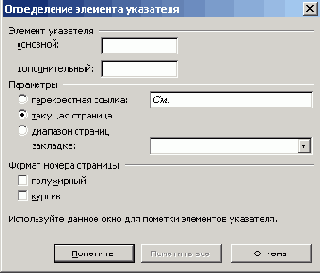
Когда вы отмечаете элементы указателя, Word переключается в режим Показывать скрытые коды. В этом режиме становятся видимыми такие обычно невидимые символы, как пробелы, символы конца абзаца, табуляции и пр. В п. 8 речь идет о том, как убрать их с глаз долой.
В документе вы также увидите коды указателя, которые появились в нем в окружении фигурных скобок.
6. Продолжайте просматривать свой документ, выискивая, что еще можно вставить в указатель.
Диалоговое окно Определение элемента указателя остается открытым, поэтому вы можете продолжить работу над созданием указателя. Выделите текст в документе, затем щелкните в открытом, но неактивном диалоговом окне Определение элемента указателя. Выделенный текст появится в поле Элемент указателя основной. Щелкните на кнопке Пометить или Пометить все, чтобы продолжить создание указателя.
7. Закончив, щелкните на кнопке Закрыть.
Диалоговое окно Определение элемента указателя исчезнет.
8. Нажмите комбинацию клавиш <Ctrl+Shift+8>, чтобы отключить режим Показывать скрытые коды.
В данном случае используйте клавишу <8>, которая находится на основной, а не на дополнительной цифровой клавиатуре.
Когда, наконец, все элементы указателя будут отмечены, переходите к его составлению.
9. Установите курсор в той части документа, в которой должен находиться указатель.
10. Выберите команду Вставка>Ссылка>Оглавление и указатели.
11. Щелкните на ярлычке вкладки Указатель.
Вкладка Указатель показана на рис. 22.4.
